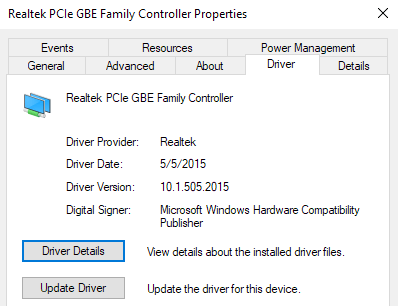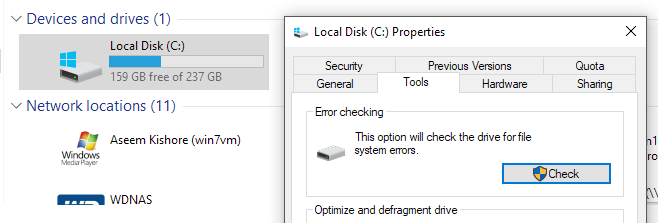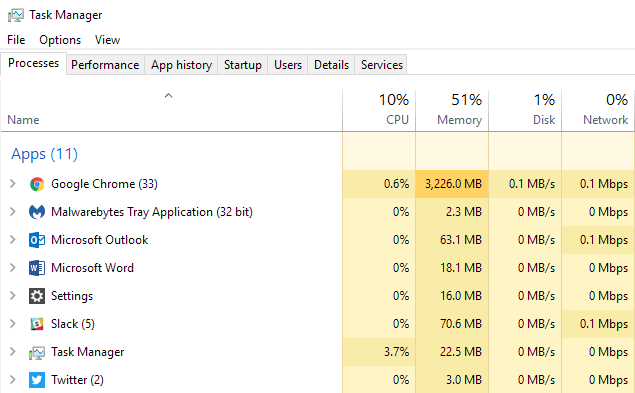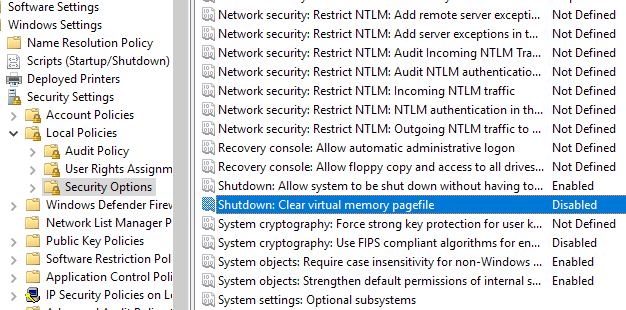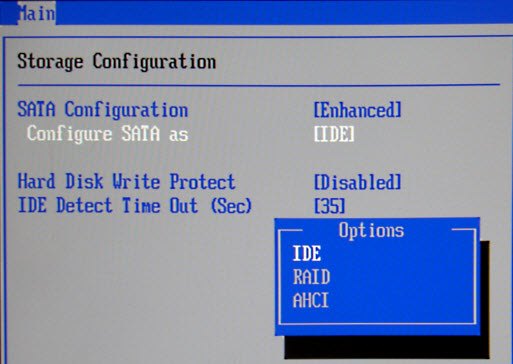Hängt Windows, wenn Sie versuchen, es herunterzufahren? Auf einem meiner Laptops stieß ich auf das Problem, dass Windows für eine ungewöhnlich lange Zeit auf dem Shutdown-Bildschirm hängen blieb.
Manchmal wurde es irgendwann heruntergefahren, aber es konnte zwischen 4 Minuten und 10 Minuten dauern ! Der Laptop ist brandneu und läuft mit Windows 10, also gab es keine Probleme mit den Spezifikationen.
Nachdem ich mit mehreren Lösungen herumgespielt hatte, konnte ich das lästige Herunterfahren-Problem loswerden! In diesem Beitrag werde ich die verschiedenen Lösungen durchgehen, die ich versucht habe, und hoffentlich wird man für Sie arbeiten.
Methode 1 - Netzwerktreiber neu installieren
Aus irgendeinem seltsamen Grund können Netzwerktreiber verursachen wirklich viele Probleme während des Herunterfahrens. Windows versucht, bestimmte Befehle an Ihre Netzwerkkarte zu senden, um Netzwerkverbindungen zu beenden, und wenn es ein Problem mit dieser Kommunikation gibt, können Sie eine sehr lange Abschaltzeit erleben.
Gehen Sie voran und laden Sie die neuesten Netzwerktreiber herunter und installieren Sie sie. Starten Sie Ihren Computer neu (möglicherweise müssen Sie den Strom beim ersten Mal ausschalten) und sehen Sie, ob er beim Herunterfahren noch hängt.
Methode 2 - Hardware entfernen & amp; Geräte
Ein weiterer Grund, warum ein Herunterfahren ewig dauern kann, ist, wenn auf dem Computer neue Hardware installiert ist.
Wenn Sie kürzlich Hardware installiert haben, deaktivieren Sie sie im Geräte-Manager und sehen, ob das dein Problem löst. In diesem Fall müssen Sie möglicherweise die Treiber für diese Hardware aktualisieren. Stellen Sie außerdem sicher, dass Sie alle USB-Geräte von Ihrem Computer trennen, z. B. USB-Sticks und externe Festplatten.
Methode 3 - Festplattenfehler
In meinem Fall war das Problem damit verbunden meine Festplatte. Die Fahrt war mehrere Jahre alt und stark unterteilt. Irgendwo entlang der Linie beginnen schlechte Sektoren, aufzutauchen. Es ist eine gute Idee zu Führen Sie das Dienstprogramm chkdsk aus in Windows, um festzustellen, ob Laufwerksfehler die Verlangsamung verursachen könnten.
Sie sollten auch meine Beiträge auf wie man ein fehlerhaftes hartes Laufwerk beheben kann e und mehreren kostenlose Tools, mit denen Sie eine Festplatte testen und diagnostizieren können lesen.
Methode 4 - Software deinstallieren
Eine andere Möglichkeit Um dieses Problem zu beheben, öffnen Sie den Task-Manager und beenden Sie einige Prozesse, und versuchen Sie anschließend, neu zu starten. Wenn ein Softwareprogramm im Hintergrund ausgeführt wird, das das Problem verursacht, wird der Computer sofort heruntergefahren.
Ich bemerkte, dass dies ein Problem war Computer, auf denen gleichzeitig Antiviren- und Batterie-Backup-Software (USV) installiert war. Die beiden würden beim Herunterfahren miteinander in Konflikt geraten und verhindern, dass sich der Computer ausschaltet.
Sie können zuerst versuchen, Antivirenprogramme oder Sicherheitssoftware zu deaktivieren, da diese dazu neigen, beim Herunterfahren Probleme zu verursachen.
>Sie können Programme auch deaktivieren, indem Sie in MSCONFIG auf Start klicken. Deaktivieren Sie so viele Dienste (außer Microsoft) und Startprogramme wie möglich und versuchen Sie, herunterzufahren. Dies wird Durchführen eines sauberen Neustarts genannt, und Microsoft hat einen ausführlichen Artikel dazu.
Beachten Sie, dass das langsame Herunterfahren auch durch Windows-Dienste wie Terminaldienste oder Grafikkarten verursacht werden kann Dienstleistungen. Sie können Dienste deaktivieren, indem Sie MSCONFIG verwenden oder services.msc in CMD eingeben.
Methode 5 - Einstellung der Auslagerungsdatei
Manche Benutzer könnten ein Problem haben, bei dem die Auslagerungsdatei bei jedem Herunterfahren des Computers zurückgesetzt wird. Dies wird manchmal aus Sicherheitsgründen getan, aber die meisten Benutzer würden diese Funktion nie brauchen.
Es kann jedoch durch bestimmte Sicherheitssoftware aktiviert werden. Sie können es deaktivieren, indem Sie auf Start, Ausführen klicken, GPEDIT.MSCeingeben und auf OK klicken.
Gehen Sie dann zu Computerkonfiguration, Windows-Einstellungen, Sicherheitseinstellungen, Lokale Richtlinien, Sicherheitsoptionen und finden Sie Herunterfahren: Auslagerungsdatei des virtuellen Speichers löschen. Stellen Sie sicher, dass es Deaktiviertist.
Methode 6 - Abmeldeskripte
Wenn ja In einer Domänenumgebung kann ein langsames Herunterfahren durch Abmeldeskripts verursacht werden, die auf Ihrem PC erzwungen werden, und es könnte tatsächlich ein Problem sein, wenn Sie nicht mit Ihrem Büronetzwerk verbunden sind.
In diesen Fällen der Computer sucht nach dem Unternehmensnetzwerk, kann jedoch die Abmeldeskripts nicht finden und tritt nach einer gewissen Zeit aus. Sie können Ihren Netzwerkadministrator fragen, wenn Sie denken, dass dies der Grund für Ihr langsames Herunterfahren ist.
Methode 7 - AHCI BIOS Setting
Wenn Sie kürzlich die Festplatte auf Ihrem Computer gewechselt haben Vielleicht möchten Sie Ihre BIOS-Einstellungen überprüfen und entweder AHCI aktivieren oder deaktivieren. AHCI wird verwendet, damit Software mit einem SATA-Laufwerk oder -Gerät kommunizieren kann.
Wenn Ihr Computer nach dem Ändern dieser Einstellung nicht richtig startet , mach dir keine Sorgen, gehen Sie einfach zurück in das BIOS und ändern Sie es wieder auf den ursprünglichen Wert und alles wird gut funktionieren.
Wenn Sie immer noch Probleme mit dem Herunterfahren in Windows haben, poste hier einen Kommentar mit bestimmten Details und wir werden versuchen zu helfen!